Причина 5 имеет большую коллекцию инструментов, и это система маршрутизации невероятно универсальна. Единственным недостатком является то, что после начала попасть в занятый вещи проект может получить немного суете. Даже с самыми лучшими намерениями стойке может стать лабиринт кабелей и устройств.
You may have used the Combinator to load presets but building your own custom instruments is not only a huge leap towards creating a tidy project but also to building your perfect super instrument!
01 - Загрузка до вашего первого Combinator
Если вы не использовали, прежде чем Комбинаторы вы должны знать, как загрузить их. Они действуют так же, как и любой другой инструмент в стойке разума, единственное реальное различие в том, что они фактически не производят ни звука. Думайте о них как контейнер и вы будете на верном пути.
Загрузка Combinator, однако, точно так же, как загрузка до любой другой инструмент. Просто зайдите на Список устройств захвата Combinator, и там она находится в стойке. Теперь, если вы загрузили пресет из библиотеки завода Причина Combinator будет пустым, и вы должны загрузить его вручную.
02 - Загрузка Combinator с устройствами
С нашей пустой Combinator загружены, мы готовы приступить к заполнению его с устройства. Если у вас уже есть совокупность устройств, вы планируете заполнить Combinator с вами должны думать о том рода инструмент (или процессор), вы хотите построить на этом этапе.
Для этого примера я собираюсь построить интенсивный слоистых синтезатор строку / колодка комбинации. Я буду использовать как инструменты и эффекты для этого комбо, но, конечно, что вы используете для создания вашего идеального Combinator полностью зависит от вас.
Начните с перетаскиванием вашего первого устройства в пустой области Combinator интерфейс. Как только вы это делаете, будет содержаться и готова быть подключен к нескольким устройствам. Я добавил Subtractor здесь, но я также хочу добавить некоторые эффекты, это просто упала ниже любые инструменты в точности так же, как они будут в основной стойке.
Слушайте наш первый синтезатор в действии:
[Аудио ID = "2044"]
03 - Маршрутизация Комбинированные устройства
Так что теперь у нас есть некоторые основные устройства в нашем Combinator, но в настоящее время это не очень отличается от использования этих устройств в основной стойке. Combinator действительно вступает в свои собственные, когда мы начнем использовать несколько инструментов. Они могут затем быть вызван из того же MIDI-каналов и контроллер и, по сути, позволяет им действовать как один «супер инструмент».
Только камнем преткновения является то, что каждый Combinator имеет только один вход стерео и один стерео выход. Это очень удобно, когда вы маршрутизации единый документ, со вставкой эффектов, но добавить второе устройство, и вы нигде не должны направлять его на. Это где Смеситель приходит дюйм
Размещая Смеситель в Combinator выше других устройств, мы можем направить все из них один вход стерео. Это означает, что независимо от того, что происходит внутри Combinator, ее можно рассматривать как один инструмент, когда она будет завершена.
Вот вид спереди:
... And the rear view:
This simple addition also allows us to add send and return effects to any of the included devices. Essentially you are creating a sub mix within the Combinator. You can see in this case I have layered a few more instruments and added insert and send / return effects to each of them.
Слушайте новый синтезаторов в смеси:
[Аудио ID = "2048"]
04 - Настройка макросов Контроллеры
После добавления всех ваших инструментов и вы создали полезной суб смеси есть вопрос о том, как контролировать эту массу ручек и фейдеров вы создали. Конечно, вы можете пойти и индивидуально редактировать все вручную, но это может занять много времени.
Также есть вопрос о редактировании более одного параметра с одним движением мыши, представьте себе, пытается изменить частоту среза из пяти синтезаторов сразу, это не просто сложно, это невозможно. Ну не совсем, и это, когда макрос контроллеры входите
На передней панели Combinator Вы найдете выбор переключателей, кнопок и ручек. Вы также найдете здесь программист, который позволяет нам карту любого из параметров в комплекте прибора с этими ручками.
Открывая программиста мы можем не только карты одного параметра к каждому из Combinator в макросы, но некоторые из них в любой момент времени. Это является удивительным для управления сложными окна набора с аналогичными контроля на всех. Использование ручки для изменения влажная / сухая смесь из нескольких подразделений задержки, например, теперь можно.
Послушайте, как площадку теперь автоматизирован с нашим новым контроллером макроса:
[Аудио ID = "2050"]
05 - Используйте свой собственный фоны
Есть и другие, более увлекательным, как мы можем персонализировать наши комбинаторы. Одним из них является изменение изображения отображаются на лицевой панели устройства. Насколько я знаю, причина является единственным приложением, которое позволяет вам это сделать, и это может привести к некоторым очень странные создания.
Чтобы изменить изображение, отображаемое вы можете просто щелкните правой кнопкой мыши и выберите опцию "Выбрать фон. Затем можно отобразить практически любой рисунок, который хотите. Получение правильный размер составляет около самое трудное, но это достаточно легко найти пустой шаблон, чтобы вы начали.
Индивидуальные Комбинаторы я видел варьировались от практично странно. Некоторые из странными те, которые я видел, были действительно в моей системе, хм. Пожалуйста, не спрашивайте меня о Shatnerizer изображенный ниже, я действительно не было никаких ответов ..!
06 - Сохранение нового Creations
Что все на месте у вас должно быть вашей первой пользовательской Combinator инструмента. Будь то супер слоистых синтезатор, специальный проигрыватель цикл или комплекс фильтруется эффект задержки вероятность того, что вы хотите использовать его снова, и это означает, что вам придется сохранить его.
Сохранение Комбинаторы очень похож на сохранение любой другой патч инструмент в Reason. Используйте область значок диска в обычном порядке. Я хотел бы предложить сохранения Combinator инструментов в своей области, хотя и убедившись, что вы называете их довольно точно. Патчи этого комплекса трудно объяснить одним словом!
Стремясь узнать больше о Комбинаторы в причине? Кликните на картинку ниже!



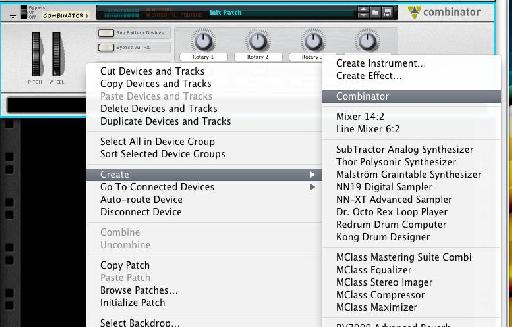



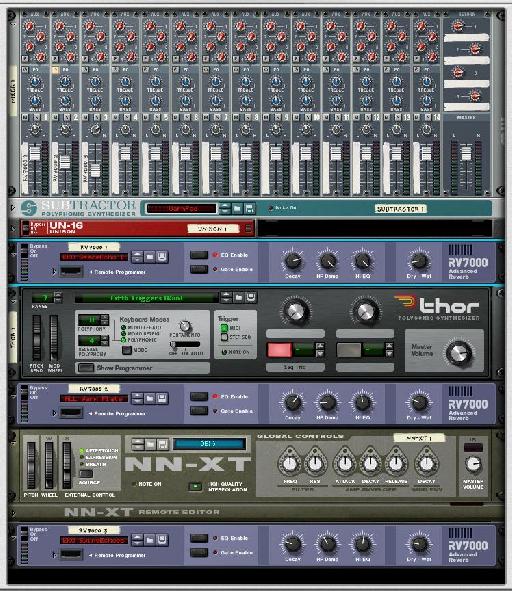


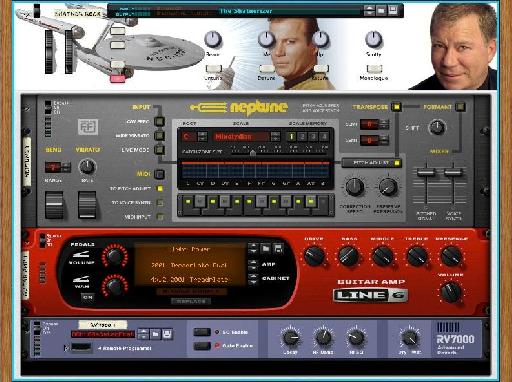
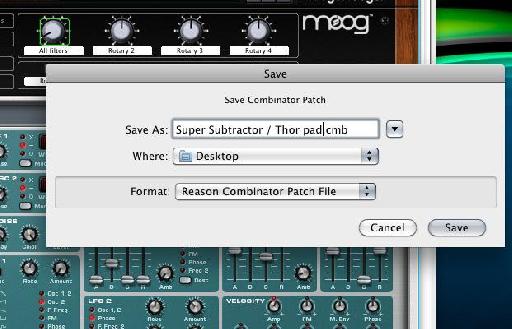

 © 2024 Ask.Audio
A NonLinear Educating Company
© 2024 Ask.Audio
A NonLinear Educating Company
Discussion
Want to join the discussion?
Create an account or login to get started!